ビデオ編集の基本ツールとして Avidemux を探しているのであれば、この投稿があなたに提供された理由は驚くことではありません。 Avidemuxソフトウェア ノンリニア編集、オーディオビジュアル同期、字幕作成などのタスクを扱う初級・中級ユーザーに最適です。Avidemuxの主な機能、価格、互換性に関する詳細なレビューに加え、AVAide Video Converterなど、編集に便利な優れた代替ソフトもご紹介しています。
パート1. Avidemuxソフトウェアの主な機能
Avidemuxは、初級から中級レベルのビデオ編集スキルを持つユーザーに適した機能を備えています。主な機能は以下のとおりです。
• ノンリニアビデオ編集: ユーザーは、シーケンス全体を変更せずにビデオの特定の部分を編集できるため、 ビデオを安定させる 特定のクリップに対して高度な変更を加えることができます。
• フィルターと視覚効果: さまざまなフィルターや視覚効果がビデオに追加され、MPlayer、AviSynth などのファイルで構成されるデータベースに簡単にアクセスして、美観と解像度の面でビデオを改善するために使用されます。
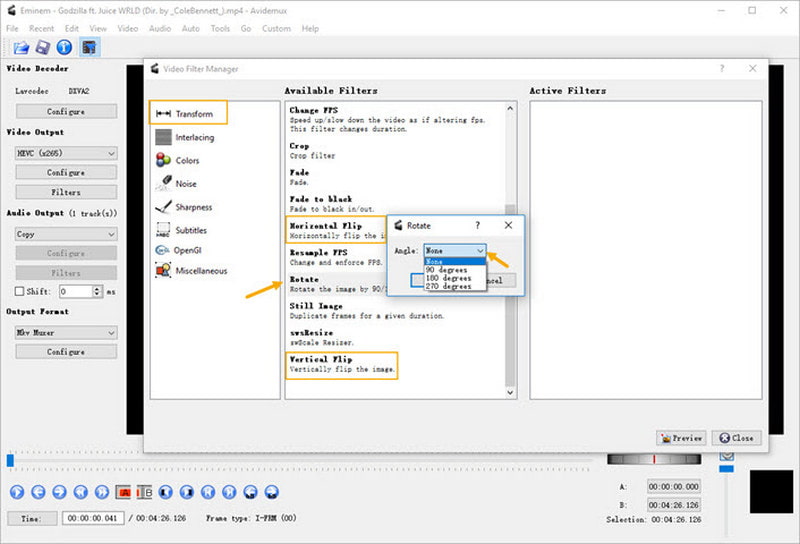
• オーディオ多重化(Muxing): これは、ユーザーがオーディオを変更できるように、オーディオ ストリームをビデオ ファイルに直接追加することを指します。
• オーディオ多重化(デマルチプレクシング): これは、注目のビデオからオーディオを取得して、画像なしで編集できるようにするプロセスです。
• プロジェクトシステムすべてのパラメータとプロジェクト設定を含むプロジェクトは、Spidermonkey JavaScript言語エンジンを使用して直接保存できます。ユーザーは、VirtualDubのVCFスクリプトと同様に、GUIおよびコマンドラインモードで高度なスクリプトを利用できます。
• 字幕処理DVD には、MicroDVD (.SUB)、SubStation Alpha (.SSA)、Advanced SubStation Alpha (.ASS)、SubRip (.SRT) などの形式を含むハード字幕をレンダリングする OCR ソフトウェアもあります。
パート2. Avidemuxソフトウェアの詳細なレビュー
価格:
Avidemuxは料金の支払いやアドオンの購入を必要としないため、すべてのユーザーが無料で使用できます。また、このアプリケーションはGNU GPLライセンスに基づいているため、ユーザーは無料でダウンロードして使用できます。
プラットフォーム:
Avidemux は、次のさまざまなオペレーティング システムで使用できます。
• Windows(32ビット版と64ビット版)
• macOS
• Linux

ユーザーエクスペリエンス:
Avidemuxに対する印象は概ね好意的で、特に編集作業を行うためのシンプルなエディタを探している人にとっては好評です。ソフトウェアインターフェースはシンプルで、素早い編集が可能です。しかしながら、一部のユーザーからは、操作が複雑でシンプルすぎるため、より現代的なビデオ編集アプリケーションのインターフェースと比較できないという意見も出ています。
- 長所
- 無料でオープンソース、隠れたコストなし
- 幅広いオーディオおよびビデオ形式をサポート
- 自動化のためのスクリプトを備えた効果的なプロジェクト システム
- 強力な字幕処理とOCR機能
- 初級から中級レベルのビデオ編集に最適
- 短所
- プロ用ツールに見られるような高度な編集機能が欠けている
- 一部のユーザーにとってインターフェースが時代遅れに感じるかもしれない
- クリエイティブテンプレートとエフェクトが限られている
- スクリプトに慣れていないユーザーにとっては学習曲線
パート3. WindowsとMacでAvidemuxに代わる5つのベストな代替ソフト
Avidemuxの欠点や、時々クラッシュする傾向が気になるなら、MacとWindowsの両方でよりスムーズで高度なビデオ編集を可能にする、以下の5つの代替ソフトをチェックしてみてください。市場で入手可能なトップ5の選択肢をご紹介します。まずは、最高のAVAide Video Converterから。
1.AVAideビデオコンバーター
AVAideビデオコンバーター 数多くのビデオエディタとコンバータを搭載した総合的なメディアコンバータです。最終的なビデオの画質と対応圧縮形式を重視するユーザーに最適です。AVAideはスムーズで高速なレンダリングプロセスを備え、基本的な編集から高度な編集まで対応しています。

推奨対象: すべてのユーザーですが、特にファイル タイプと出力品質の要件が高いユーザーには最適です。
- 長所
- 優れた形式のサポートと変換オプション。
- 品質の低下を最小限に抑えながら、変換速度を高速化します。
- さまざまな編集ツールが組み込まれたユーザーフレンドリーなインターフェース。
- 無料でお試しいただけます。プレミアム機能もご利用いただけます。
- 短所
- 一部の高度な機能には有料版が必要です。
2. ライトワークス
Lightworks は、特に豊富な経験を持つ Windows、Mac、Linux ユーザーにとって、カラー グレーディング、トランジション、オーディオ効果のための高級ビデオ エディターと見なされています。
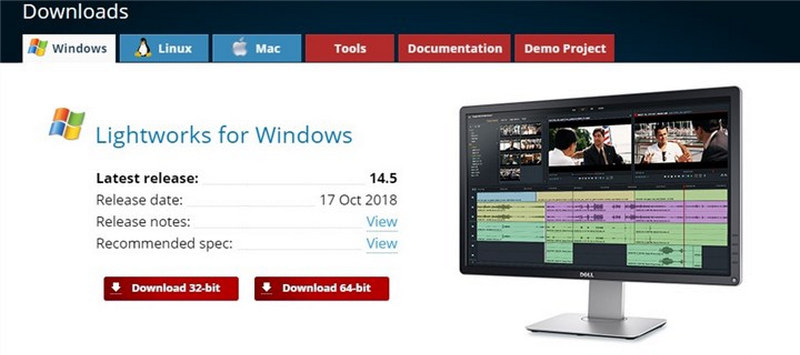
業界の品質を向上させたい編集者におすすめです。
- 長所
- トランジション、テキスト、クリップ、カラー、サウンドなどを編集します。
- タイムライン制限と透かしなしのインポートとエクスポート。
- Windows、Mac、Linux をサポートします。
- 短所
- 最近リリースされた、それほど複雑ではないエディターよりも少し複雑で、習得が難しいです。
- 無料版ではエクスポートできる形式が制限されています。
3. ショットカット
Shotcutは、動画編集アプリとしては基本的な機能を備えています。基本的な動画テンポ調整であればどのOSでも動作するため、コアな編集ツールとGPUを使った動画レンダリング機能を求めるユーザーに最適です。
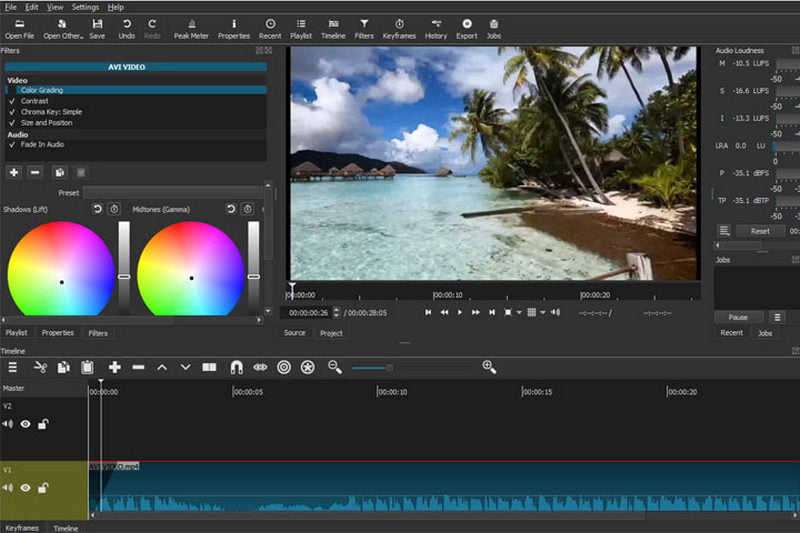
推奨対象: 始めたばかりで、編集について多くのことを学ぶ必要があり、高度な機能を備えた基本的なインターフェースを求めている人。
- 長所
- Windows、Mac、Linux と互換性のあるクロスプラットフォームの無料オープンソース プラットフォームです。
- モジュラー GPU により高速レンダリングと効率的で簡単なコントロール UI が実現します。
- 平均的なシステム パフォーマンスであり、ほとんどのシステムで持続します。
- 短所
- 最先端のトランジション効果やさまざまなスタイルは含まれていません。
- 多くの上級ユーザーは、インターフェースが平凡で基本的なものだと感じています。
4. オープンショット
OpenShotは、基本的なカット、トリミング、クロスフェード機能を備えた無料のオープンソース動画編集ソフトウェアです。Windows、Mac、Linuxで利用できます。
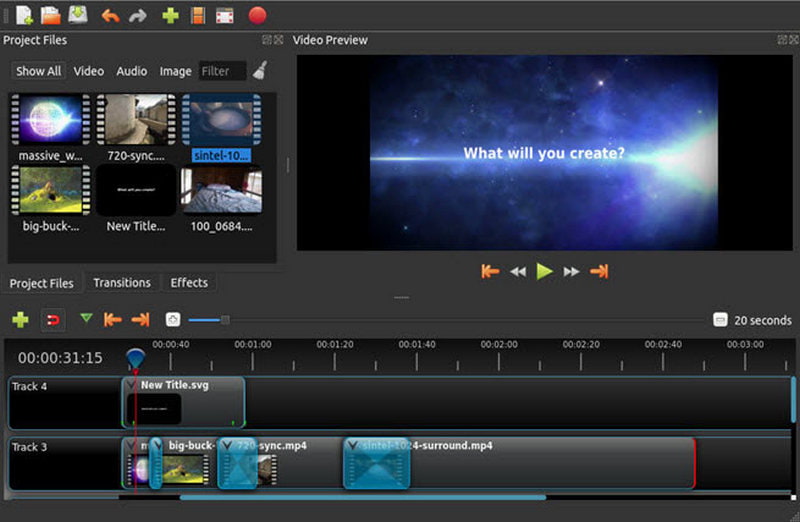
推奨対象: このプログラムは、基本的な編集を素早く実行したいすべてのユーザーに役立ちます。
- 長所
- このツールは完全に無料でオープンソースであり、Windows、Mac、Linux システムで使用できます。
- シーンをカットしたり、トランジション、フィルター、テンプレートを追加したりするための簡単なツール。
- ユーザーは透かしなしでビデオをエクスポートできるため、複雑な操作なしで簡単に編集できます。
- 短所
- 高解像度の映像を編集すると、時々動作が遅くなることがあります。
- 一部の高度な編集機能は提供されません。
5. VideoProc ビデオブロガー
VideoProc Vloggerは初心者向けの動画編集ソフトウェアで、あっという間に動画を作成できます。このプログラムは、 4K解像度Windows と Mac の両方で、クリップのトリミング、音楽の追加、エフェクトの適用が行えます。
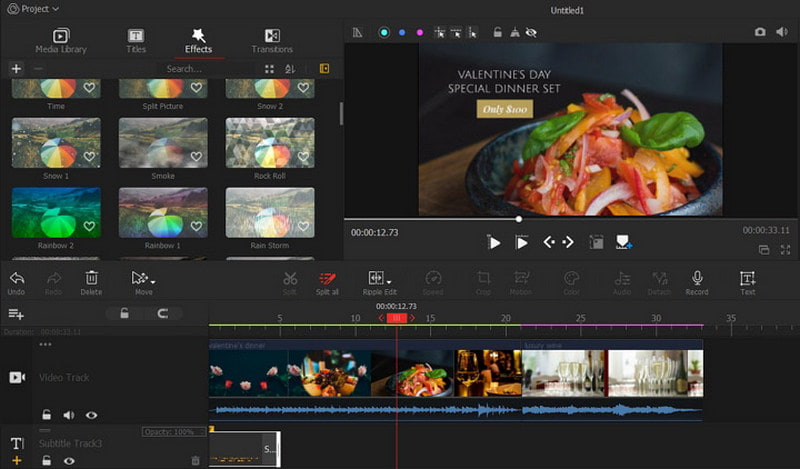
推奨対象: このソフトウェアは、ビデオをクリエイティブに編集することに興味のある初心者やセミプロのユーザーに最適です。
- 長所
- ビデオのトリミング、音楽の追加、グリーン スクリーンの使用、ビデオへの字幕の挿入など、さまざまな操作を実行できます。
- ビデオを強化するためのさまざまなエフェクト、フィルター、スタイルを提供します。
- Windows と Mac で動作し、インターフェースも簡単です。
- 短所
- このプログラムのハイエンド編集機能は最小限です。
この場合、 アビデマックス このソフトウェアは、シンプルながらも複雑な編集作業を実行したいユーザーに最適です。ビデオトラックとオーディオトラックを操作するための基本的な機能を備えていますが、欠点があることにご注意ください。 AVAideビデオコンバーター 類似のソフトウェアもリストに含まれており、より幅広いオプションを備えているため、より実用的です。PCとMacの両方のプラットフォームで効果的に機能する上で、構成だけが唯一の制限要因です。
ロスレス品質での変換のために350以上のフォーマットをサポートする完全なビデオツールボックス。



 安全なダウンロード
安全なダウンロード


